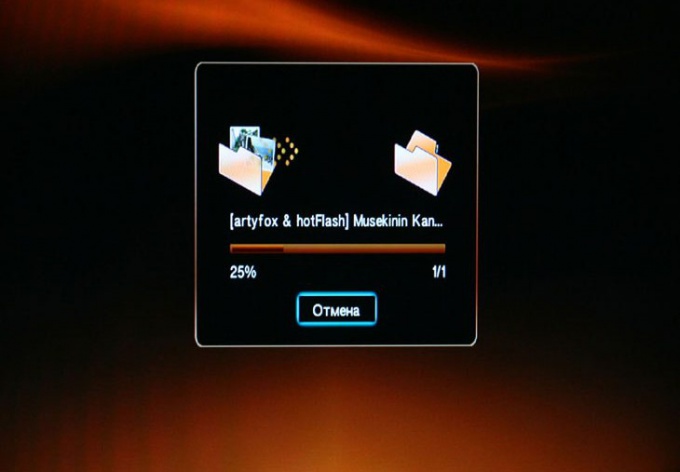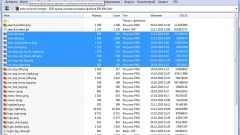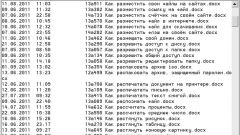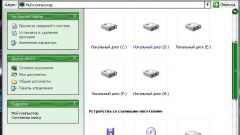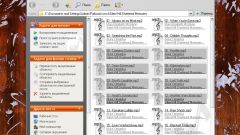Инструкция
1
Для того чтобы облегчить перенос из папки в папку крупных файлов в среде Windows, установите себе небольшую утилиту RichCopy, разработанную компанией Microsoft еще в 2001 году. Утилита позволяет ускорить копирование файла благодаря запусканию нескольких потоков, приостанавливать и вновь запускать копирование, копировать по таймеру, а также предварительно проверять целевую папку. Скачайте исполняемый файл на жесткий диск своего компьютера, запустите его. Ярлык программы появится в папке «Microsoft Rich Tools» в меню «Пуск». Для того, чтобы скопировать файл, выберите этот файл, укажите целевую папку и нажмите «Пуск». Программа начнет копирование. Для того, чтобы выставить пользовательские настройки копирования, перейдите в раздел «Параметры» и задайте нужные вам настройки.
2
Чтобы скопировать большой файл на внешний жесткий диск, вам может потребоваться изменить файловую систему с FAT32 на NTFS. Дело в том, что FAT32 не позволяет осуществлять операции копирования с файлами более 4 Гб. Так что, если вам просто необходимо периодически копировать эти файлы – меняйте систему.
3
Копирование больших файлов проще осуществлять через какой-либо менеджер закачек, которые позволяет многопоточное копирование, либо через распространенный и удобный файловый менеджер Total Commander. Последний можно использовать также тогда, когда вам необходимо копировать файлы с ftp-сервера. В Total Commander легко установить и запомнить постоянное ftp-соединение, да и операции копирования проходят значительно быстрее.
4
Еще один вариант копирования большого файла: закачайте сперва файл в виде ссылки на любой из файлообменников, а затем скачайте его же на тот жесткий диск (тот компьютер), куда нужно было скопировать файл. Можно воспользоваться также локальной сетью, но как правило файлы копируются быстрее при переносе их с помощью флэшки, чем по локальной сети.